Hur man kastar Microsoft Teams till TV

Microsoft Teams stöder för närvarande inte casting av dina möten och samtal till din TV på ett inbyggt sätt. Men du kan använda en skärmspeglingsapp.
Många Microsoft Teams-användare klagade över att kameran var för mörk och hade bisarr kontrast. Vad som är ännu mer irriterande är att problemet inte påverkar andra appar. Den dåliga nyheten är att det för närvarande inte finns något inbyggt alternativ för att justera kamerans ljusstyrka inom Teams. Så låt oss se vilken typ av lösningar du kan använda för att kringgå det här problemet.
Flera användare bekräftade att de lyckades höja ljusstyrkan på sina kameror genom att justera Skype-videoinställningarna. Tydligen fungerar det även för Teams att ändra ljusstyrkan på Skype.
Så starta Skype, gå till Inställningar och välj Ljud och video .
Gå sedan till webbkamerainställningar .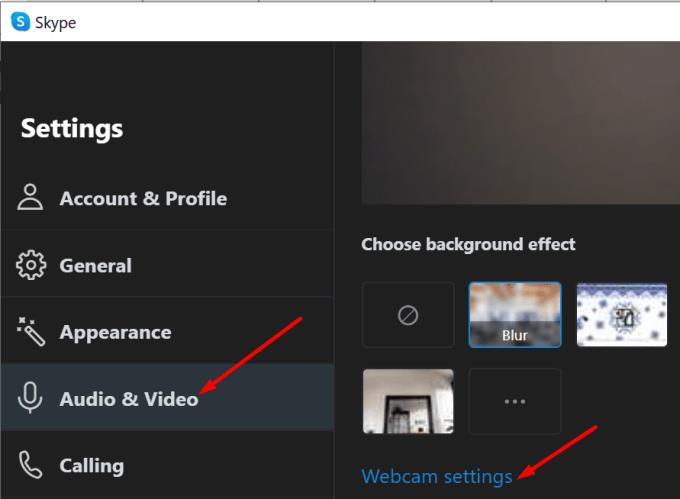
Dra reglaget för ljusstyrka hela vägen till höger för att höja kamerans ljusstyrka.
Spara ändringarna, starta Teams och kontrollera resultaten.
En annan lösning består av att höja ljusstyrkan på kameraappen.
Så, avsluta Teams helt. Starta Windows 10:s inbyggda kameraapp och klicka på ikonen Inställningar .
Aktivera Pro Mode för att komma åt de avancerade alternativen.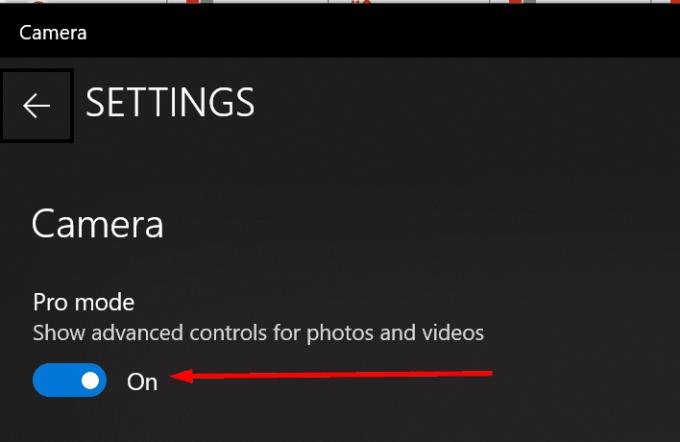
Använd reglaget för att öka din ljusstyrka. Stäng appen Kamera.
Starta Teams och kontrollera om du märker någon skillnad.
Andra användare löste det här problemet genom att uppdatera eller rulla tillbaka kamerans drivrutiner. Till exempel klagade många Microsoft LifeCam-användare på ljusstyrkaproblem i Teams åtgärdade problemet genom att återgå till drivrutinsversion 4.25.
Du kan ladda ner äldre kameradrivrutiner direkt från Microsofts uppdateringskatalogwebbplats . Om du använder en webbkamera från tredje part, gå till kameratillverkarens webbplats och ladda ner en nyare eller äldre drivrutinsversion.
Men om just den drivrutinsversionen inte fungerar för dig, prova en annan. För vissa användare gjorde det susen att uppdatera sina kameradrivrutiner. Kontrollera vilken metod som ger positiva resultat för dig.
Förresten, du kan också uppdatera din kameradrivrutin med hjälp av Enhetshanteraren. Starta verktyget, högerklicka på Kameror och välj Uppdatera drivrutin .

Du kan också försöka avinstallera drivrutinen om du misstänker att den är skadad. Följ samma steg, men istället för Uppdatera drivrutin väljer du Avinstallera enhet . Starta om datorn och testa kameran igen.
Att inaktivera 3D Viewer-appen visade sig vara den rätta lösningen för många Teams-användare. Så om du installerade den här appen på din maskin, gå till Inställningar och välj Sekretess .
Sedan, under Appbehörigheter , klicka på Kamera (vänster panel) och stäng av 3D Viewer.
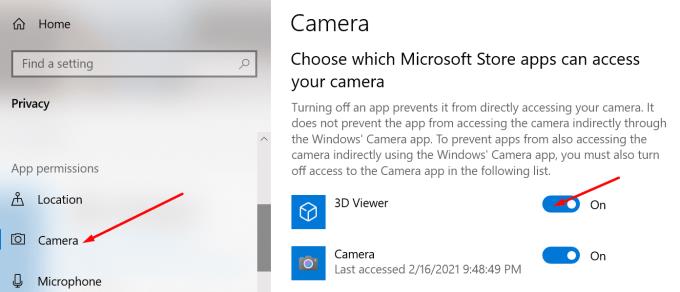
Teams-användare har bett Microsoft att lägga till inbyggda inställningar för kameraljusstyrka i appen sedan 2017. Till denna dag finns det fortfarande inga kommentarer från Microsoft. Men om du vill rösta upp den här idén, gå till Microsoft Teams UserVoice-webbplats .
⇒ Snabbtips för att förbättra kamerans ljusstyrka i team
Även om Microsoft Teams inte har något inbyggt alternativ för att justera kamerans ljusstyrka, kan du manuellt höja ljusstyrkan på Skype. Ändringarna bör också överföras till Teams.
Låt oss veta om du lyckades lösa ditt problem med kamerans ljusstyrka med hjälp av den här guiden. Dela dina tankar i kommentarerna nedan.
Microsoft Teams stöder för närvarande inte casting av dina möten och samtal till din TV på ett inbyggt sätt. Men du kan använda en skärmspeglingsapp.
Ser du ofta felet Förlåt, vi kunde inte ansluta dig på MS Teams? Prova dessa felsökningstips för att bli av med detta problem nu!
Behöver du schemalägga återkommande möten i MS Teams med samma teammedlemmar? Lär dig hur du ställer in ett återkommande möte i Teams.
För närvarande går det inte att inaktivera anonyma frågor i Microsoft Teams Live Events. Även registrerade användare kan skicka anonyma frågor.
Vill du spela in Microsofts teams möte? Läs inlägget för att lära dig hur du spelar in det med och utan Microsoft 365 Enterprise-konto.
Upptäck hur du lägger till och använder dina egna anpassade bakgrunder i Microsoft Teams-möten för att skapa en mer personlig och professionell atmosfär.
Lär dig hur du enkelt spelar in ett Microsoft Teams-möte med denna steg-för-steg-guide, inklusive tips för att spara inspelningar på OneDrive.
Lär dig hur du håller din Microsoft Teams-status alltid tillgänglig med effektiva metoder och lösningar.
För att åtgärda Microsoft Teams har ett fel inträffat i skriptet på den här sidan, du måste inaktivera tredjepartstjänster och stänga av meddelanden om skriptfel.
Om du får Microsoft Teams-felet var ledsen - vi har stött på ett problem, uppdatera appen och fortsätt läsa för fler lösningar.
För att fixa Microsoft Teams begäran timeout misslyckades att ansluta till inställningar slutpunkt, inaktivera Windows och tredje parts brandvägg på din dator.
För att fixa att Microsoft Teams inte kan lägga till gästproblem, kontrollera latensproblem, bevilja problem med Powershell-kommandon och installera eventuella väntande uppdateringar.
Åtgärda problemet kring Microsoft Teams webbläsarversioner som inte stöds genom att hålla programvaran uppdaterad, med inkognito eller Android-appen.
För att åtgärda Microsoft Teams fil okänt fel Logga ut och starta om Teams, Kontakta Support och Online Community, Öppna filer med Online Option eller Installera om MT.
Om du eller medlemmar i din kanal inte kan se filer i Microsoft Teams bör du överväga att ordna om mapparna i SharePoint.
För att åtgärda felmeddelandet som säger Vi kunde inte spara dina flikinställningar i Microsoft Teams, kontrollera din kod och se till att webbadresserna är korrekt inskrivna.
För att fixa Microsoft Teams DND när presentationen inte fungerar, se till att Teams status är inställd på Stör ej. Du kan också aktivera Focus Assist för detsamma.
När Microsoft Teams-uppgifter inte visas kan du prova att se dem i Android-mobilappen, leta efter uppdateringar eller vänta på meddelandet om betyg.
Om Microsoft Teams inte kommer att ansluta till ett möte måste du felsöka din internetanslutning och se till att inga brandväggar blockerar åtkomst.
För att fixa Microsoft Teams felkod 503, logga in via Microsoft Team Web Client , kontrollera om det finns serviceproblem, rensa Credential Manager och kontakta support.
Om du letar efter ett uppfriskande alternativ till det traditionella tangentbordet på skärmen, erbjuder Samsung Galaxy S23 Ultra en utmärkt lösning. Med
Vi visar hur du ändrar markeringsfärgen för text och textfält i Adobe Reader med denna steg-för-steg guide.
För många användare bryter 24H2-uppdateringen auto HDR. Denna guide förklarar hur du kan åtgärda detta problem.
Lär dig hur du löser ett vanligt problem där skärmen blinkar i webbläsaren Google Chrome.
Undrar du hur du integrerar ChatGPT i Microsoft Word? Denna guide visar dig exakt hur du gör det med ChatGPT för Word-tillägget i 3 enkla steg.
Om LastPass misslyckas med att ansluta till sina servrar, rensa den lokala cacheminnet, uppdatera lösenordshanteraren och inaktivera dina webbläsartillägg.
Microsoft Teams stöder för närvarande inte casting av dina möten och samtal till din TV på ett inbyggt sätt. Men du kan använda en skärmspeglingsapp.
Referenser kan göra ditt dokument mycket mer användarvänligt, organiserat och tillgängligt. Denna guide lär dig hur du skapar referenser i Word.
I den här tutoren visar vi hur du ändrar standardzoominställningen i Adobe Reader.
Upptäck hur man fixar OneDrive felkod 0x8004de88 så att du kan få din molnlagring igång igen.





![Hur man spelar in ett Microsoft Teams-möte [Uppdaterad för 2021] Hur man spelar in ett Microsoft Teams-möte [Uppdaterad för 2021]](https://blog.webtech360.com/ArticleIMG/image-0729135440055.jpg)


![Microsoft Teams: Vi var ledsna - vi har stött på ett problem [fixat] Microsoft Teams: Vi var ledsna - vi har stött på ett problem [fixat]](https://blog.webtech360.com/resources3/images10/image-424-1008181952263.jpg)









![Microsoft Teams felkod 503 [LÖST] Microsoft Teams felkod 503 [LÖST]](https://blog.webtech360.com/resources3/images10/image-182-1008231237201.png)






